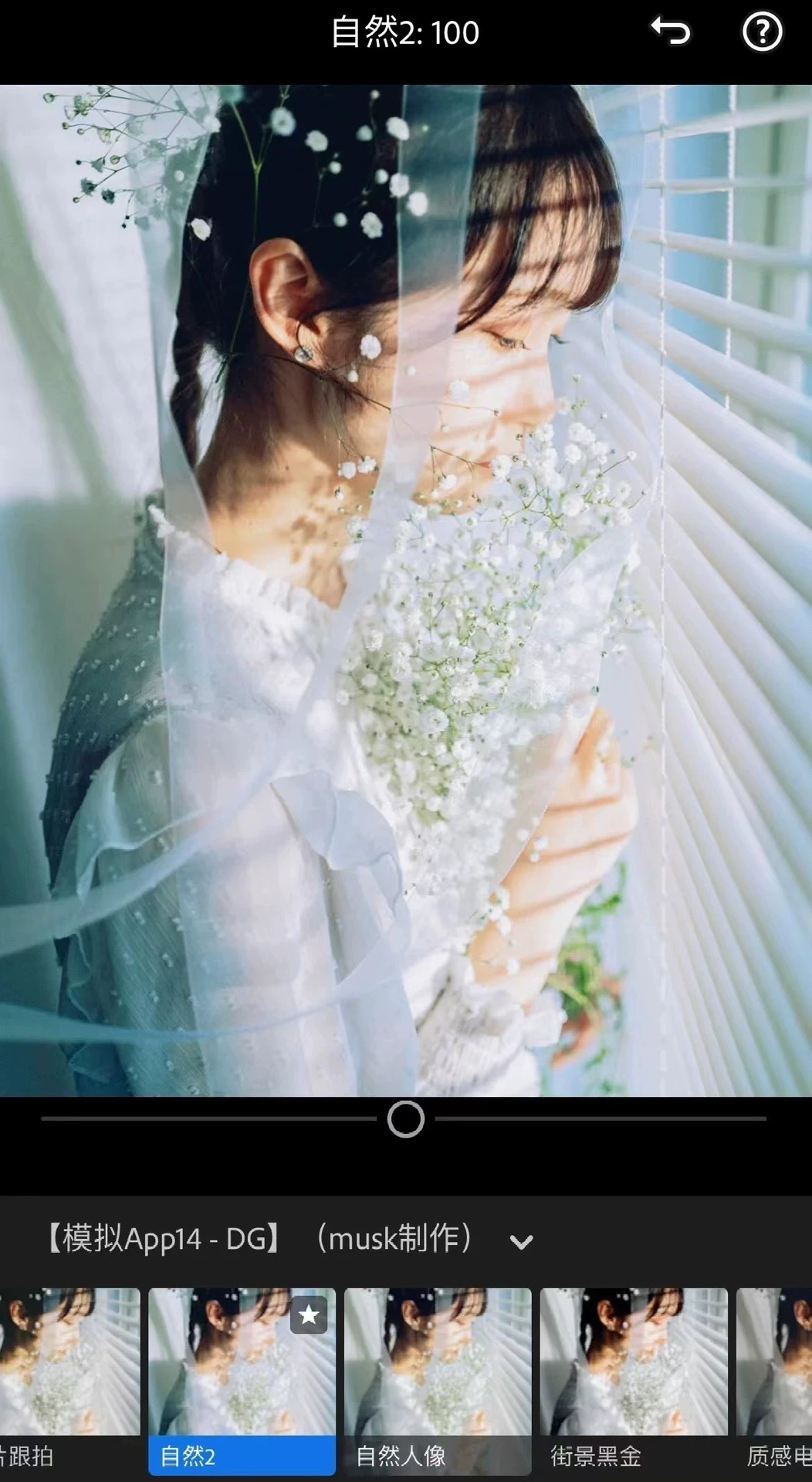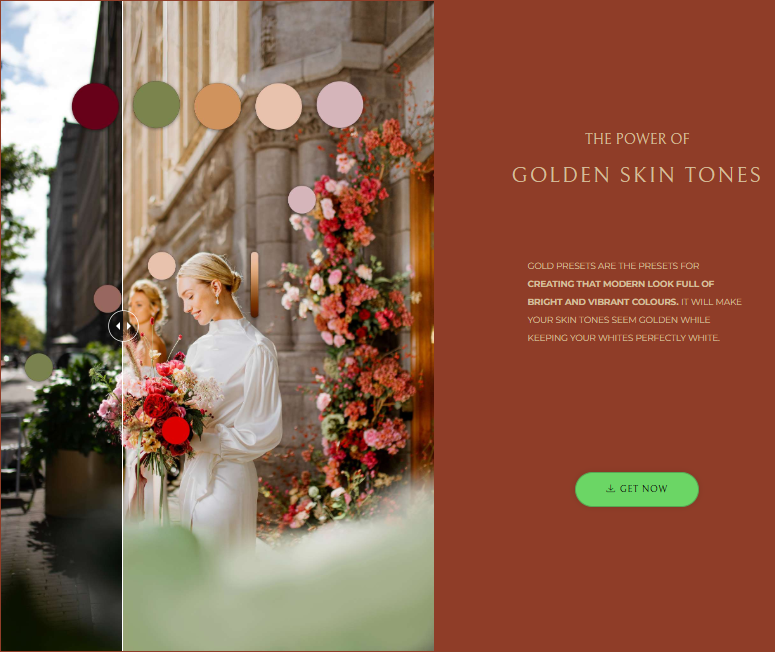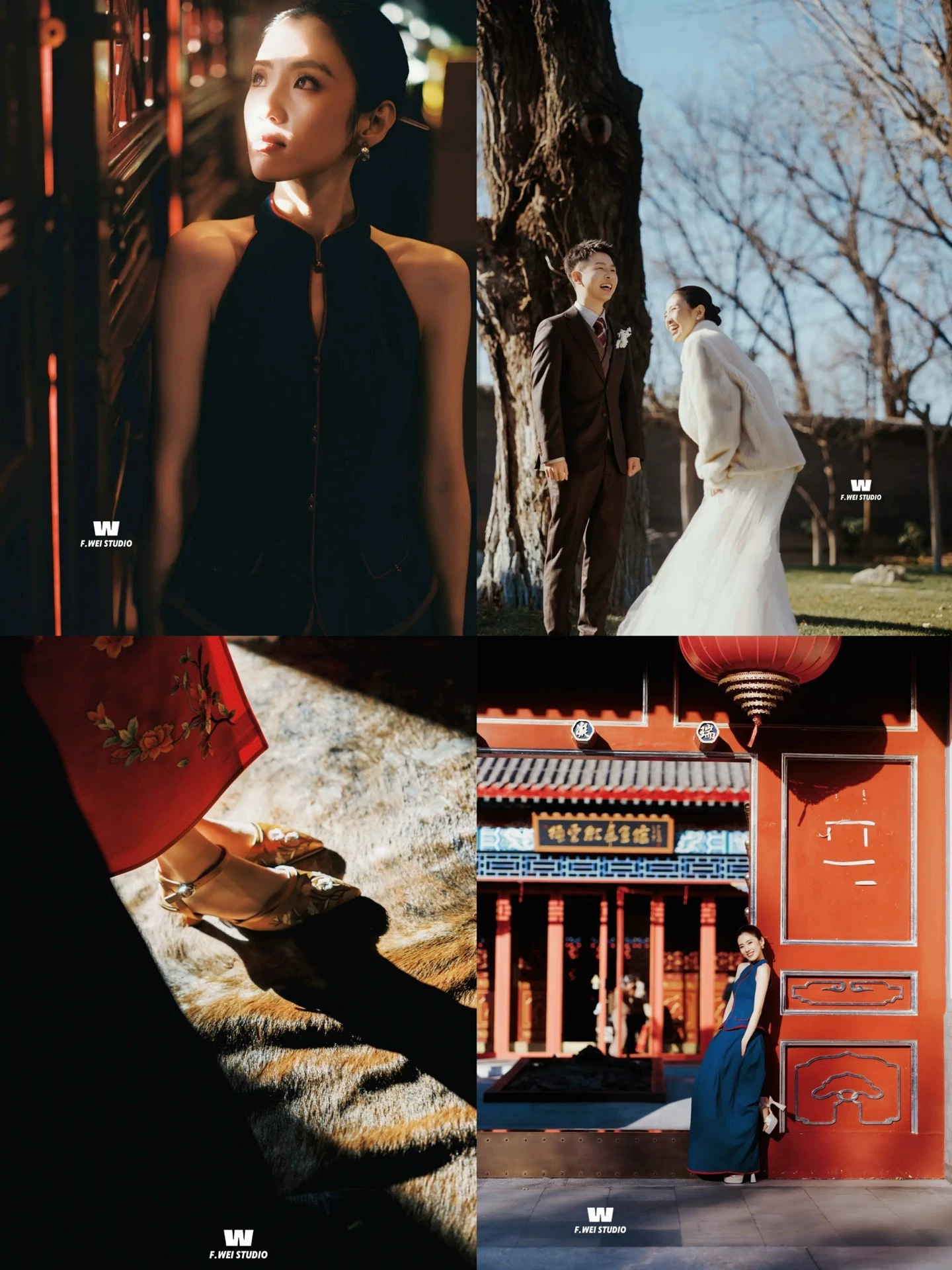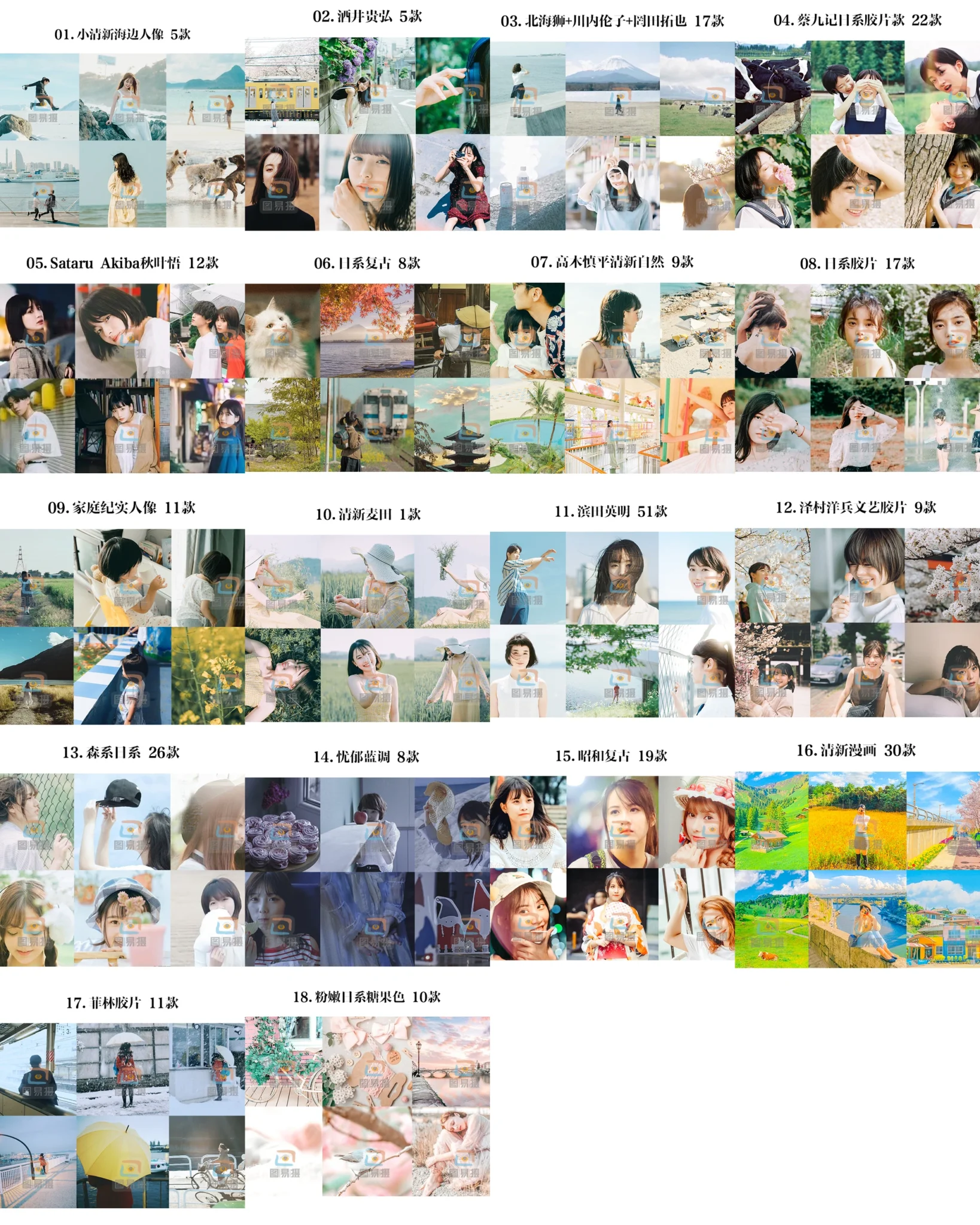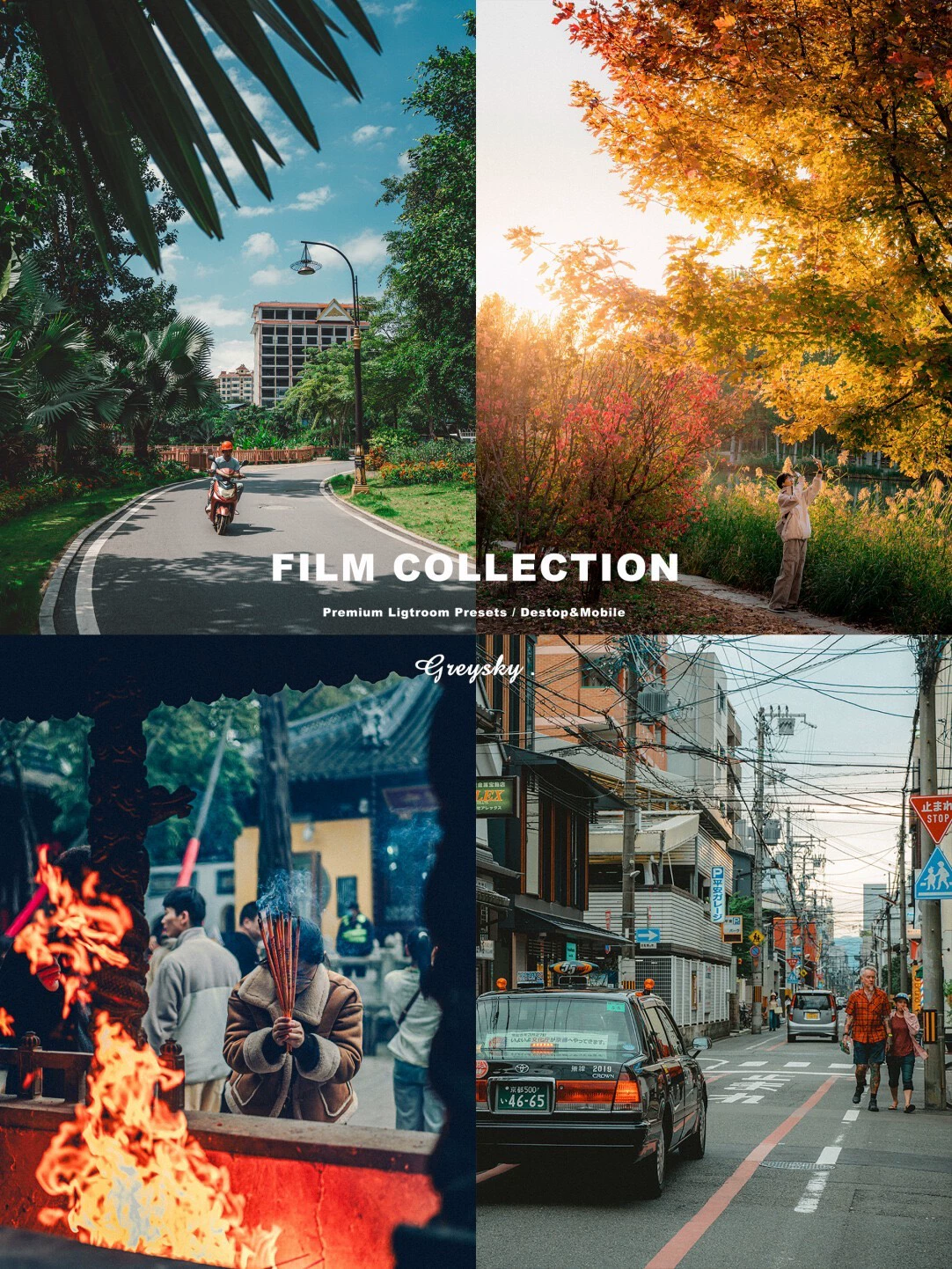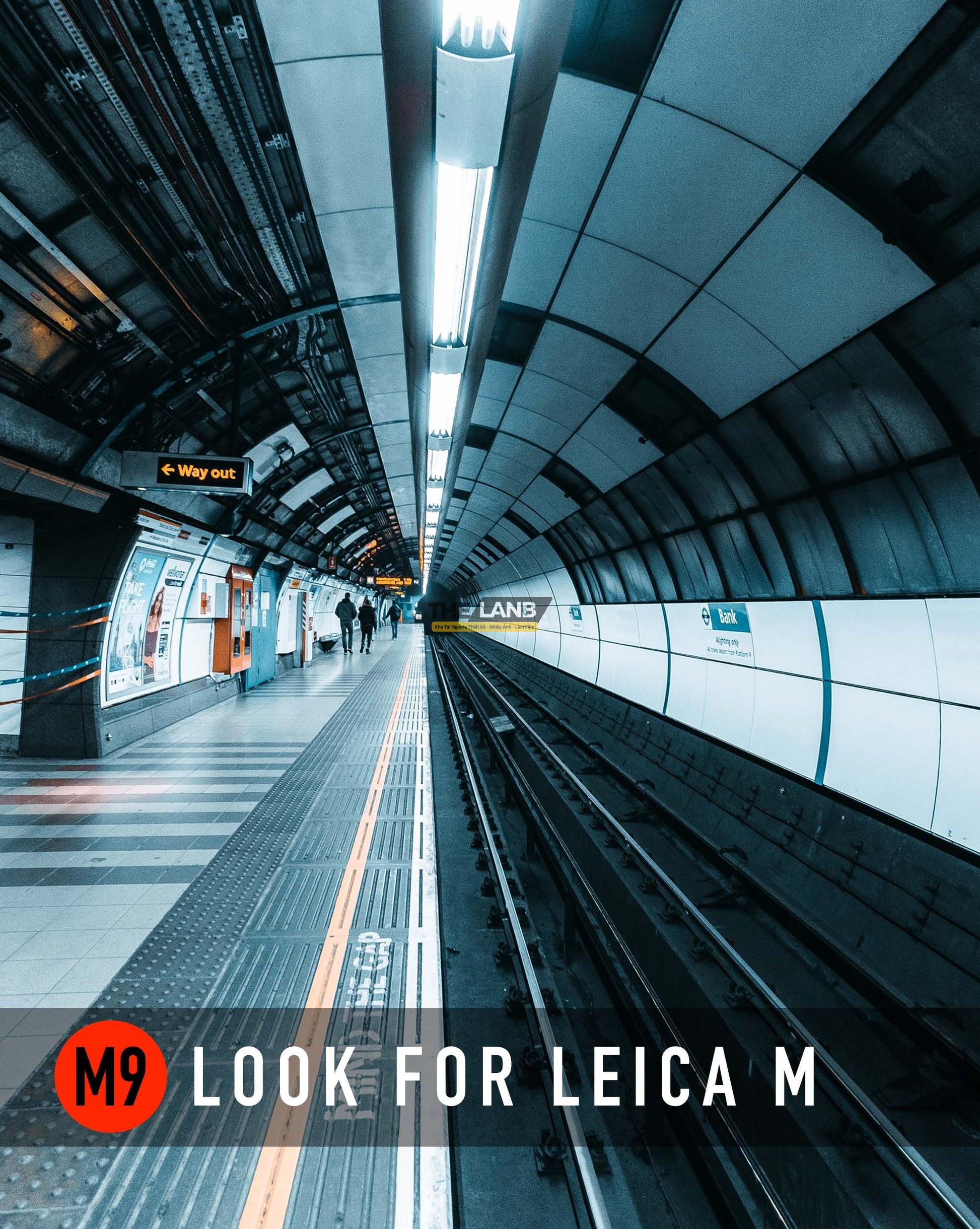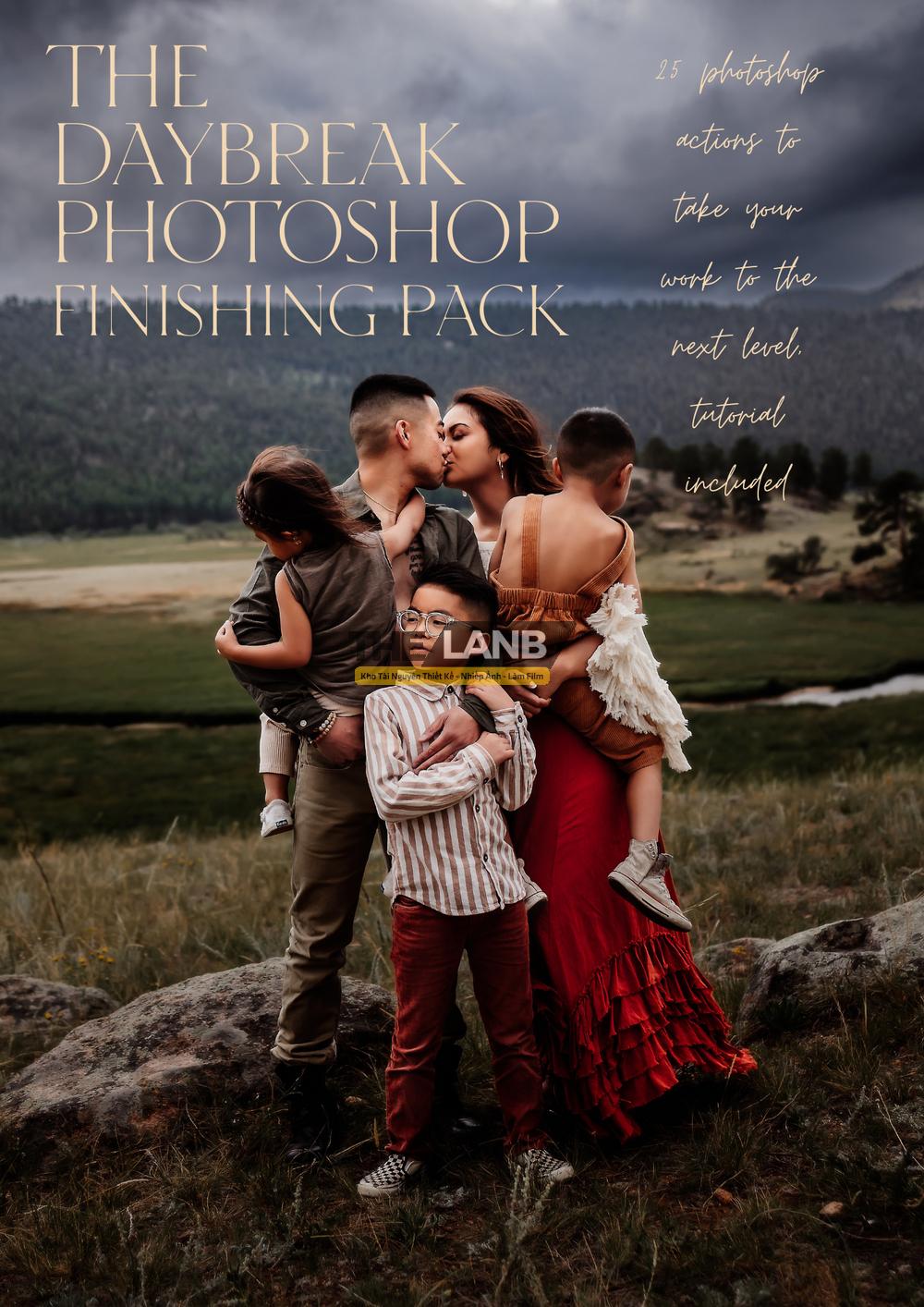Đồ Họa, LRTEMPLATE
[⚡⚡⚡Share Preset] Bộ preset chuyên dùng cho hình ảnh Tilt-Shift
Tilt-shift photography là gì?
Nói đúng hơn thể loại Tilt-Shift là làm cho đối tượng được chụp có cảm giác được thu nhỏ lại như những mô hình đồ chơi. Thủ thuật này đòi hỏi người chụp phải dịch chuyển và sử dụng ống kính chuyên dụng để tạo ra chủ thể hình ảnh trông giống như được thu nhỏ so với thực tế.
Ngoài ra bạn còn có thể sử dụng các presets mà mình cung cấp dưới đây để tạo hiệu ứng tilt-shift.
3 Tilt-Shift Miniaturize Lightroom presets include:
- Tilt-Shift High Horizon
- Tilt-Shift Mid Horizon
- Tilt-Shift Low Horizon
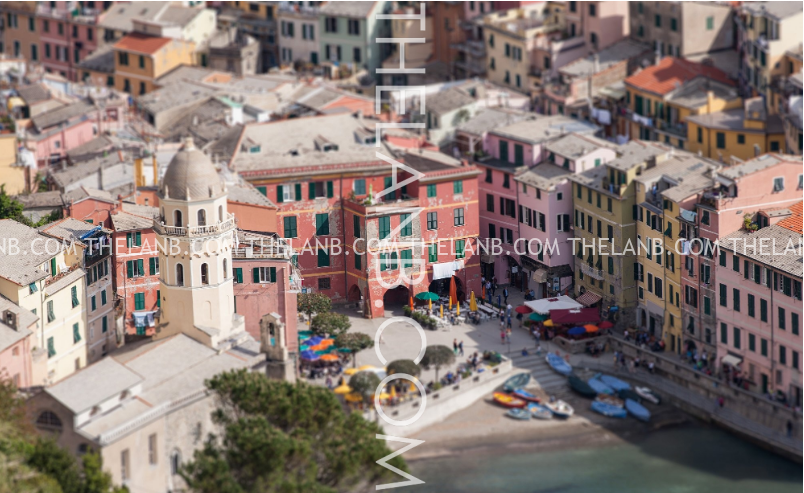



DOWNLOAD
LINK GOOGLE DIRVE
[thelanb.com]Tilt-Shift_Lightroom_Presets.zip 0.00 KB 5 downloads
...Để chụp được ảnh mang phong cách Tilt-shift đòi hỏi bạn phải có lens chuyên dụng. Tuy nhiên với những chiếc smartphone hoặc lens thường bạn cần áp dụng các mẹo sau:
Bước 1: Chìa khóa làm nên sự thành công khi chụp tilt-shift là địa điểm chụp phải hợp lý. Bạn nên tìm những nơi chụp ảnh đặc trưng dành cho tilt-shift đó là trên một tòa nhà cao nhìn xuống mặt đất, đứng trên một cây cầu hoặc nơi có không gian rộng như bở biển, sân vận động thể thao. Đảm bảo độ sáng, chắc chắn rằng tất cả những đối tượng trên tấm hình có kích thước nhỏ trong bức ảnh.
Bước 2: Bạn cần phải tải một ứng dụng chụp ảnh tilt-shift dành cho điện thoại của mình. Nếu sử dụng điện thoại chạy hệ điều hành iOS của Apple, bạn có thể tìm và tải ứng dụng TiltShiftGen 2, nếu sử dụng điện thoại chạy hệ điều hành Windows Phone, bạn có thể thử tải ứng dụng Lumia Creative Studio, nếu là một chiếc máy chạy Android, bạn tải Pixlr.
Bước 3: Nếu đã tải ứng dụng chụp ảnh tilt-shift, bạn mở ứng dụng đó, điều chỉnh phơi sáng nếu cảm thấy cần thiết, tránh trường hợp bị mất một số chi tiết ở khu vực có độ sáng thấp.
Bước 4: Đây là bước quan trọng, bạn cần phải thêm những hiệu ứng cần thiết để điều chỉnh trung tâm bức ảnh, từ đó cho phép máy điện thoại nhận biết được khu vực bạn muốn làm nổi bật, đưa ra những điều chỉnh thích hợp về độ mờ.
Đối với điện thoại chạy hệ điều hành Android, trong mục Pixlr, cũng giống các ứng dụng trên điện thoại khác, bạn nhấp vào biểu tượng điều chỉnh, sau đó lựa chọn tiêu cự, di chuyển, xoay đường kẻ ngang ở khu vực trung tâm theo hướng mà bạn muốn, giữ biểu tượng hình tròn màu xanh ở điểm bạn muốn tập trung vào.
Giờ đây khu vực càng gần tâm tròn màu xanh, hình ảnh xuất hiện càng rõ, những khu vực phía xa tâm tròn sẽ mờ dần. Tới mép trên và mép dưới của bức ảnh, độ nét sẽ không còn rõ.
Với Instagram, khi đã tải ứng dụng, bạn chọn bức ảnh mà mình muốn chỉnh sửa, nhấp vào biểu tượng cờ lê, trượt qua tìm mục tilt-shift. Từ đây, bạn có thể chọn cách làm mờ theo hình tròn hoặc theo chiều ngang của bức ảnh. Mở rộng phạm vi làm rõ bằng cách sử dụng hai ngón tay, kéo ra hoặc chụm lại để thu nhỏ.
Bước 5: Sau khi đã chọn tâm điểm, làm mờ hơp lý, bạn điều chỉnh màu sắc và độ tương phải ngay trên ứng dụng mà mình thực hiện chụp ảnh. Nên để độ tương phản cao, màu sắc sống động thì bức ảnh sẽ đạt được chất tilt-shift.
ℹ️Thông tin hữu ích:
Hướng dẫn tải link google drive khi bị quá tải, giới hạn sau 24h mới được tiếp tục
Hướng dẫn sử dụng preset lightroom cơ bản
Hướng Dẫn Sử Dụng Action Trong Photoshop
Mời tham gia nhóm chia sẻ tài nguyên thiết kế
|
||||||
Sản Phẩm Vừa Mới Cập Nhật
- [VShare PSD] 20 Mẫu Layout Album Ảnh Tốt Nghiệp Trung Học, Tiểu Học Mới Nhất 2024 (PSD)
- [VShare Preset] Bộ Tone Màu Film Nâu Nhẹ Thích Hợp Ảnh Ngoài Trời Mới Nhất 2022 (XMP)
- [Share PSD] Mockup Gạch Chéo Lồng Ảnh Hiện Đại – Cá Tính
- [VShare Preset] 06 Profile Màu Giả Lập Tone Màu Hongkong Mới Nhất 2024 (XMP/CUBE)
- [Hướng Dẫn] Sử Dụng Preset XMP trên Camera Raw 12.0 – Áp Preset Và Xuất Ảnh Hàng Loạt (Bonus Preset Cực Đẹp) (Update 2025)
Bài viết cùng chủ đề:
-
[VShare Preset] Bộ Preset Film Wedding – Tinh Tế, Ánh Sáng Mềm & Vẻ Đẹp Vượt Thời Gian (XMP/LR)
-
[Vshare Preset] Leica M Looks Pro Bundle – Bộ Preset Giả Lập Màu Leica Cao Cấp (LRT)
-
[VShare Preset] 11 Preset Soft Focus – 11 Màu Vintage Mờ Ảo Đầy Cảm Xúc (XMP/CUBE) (Fix Link)
-
[VShare Preset] 10 Tone Màu Rực Rỡ Dành Cho Ảnh Mùa Hè Phong Cách Trung Quốc (XMP/CUBE) (Fix Link)
-
[VShare Preset] Bộ Preset Lightroom Kodak Portra – Chuẩn Màu Phim Chân Dung (XMP/CUBE)
-
[VShare Preset] 10 Tone Màu “Thanh Xuân” Phong Cách Nhật Bản (XMP/CUBE) (Fix Link)
-
[VShare Preset] 05 Preset Nhật Bản – Phong Cách Tinh Tế Cho Ảnh Phong Cảnh (XMP/CUBE)
-
[VShare Preset] Master Collection Presets – Bộ 82 Mẫu Màu Đa Phong Cách Cho Mọi Thể Loại Ảnh (XMP/DNG) (Fix Link)
-
[VShare Preset] 13 Tone Màu Thích Hợp Concep Cổ Trang, Cổ Phục Tone Màu Tươi Trẻ (XMP/LR/DNG/CUBE) (Update 2025)
-
[VShare Preset AI] The Daybreak Collection – Full Gói Preset + AI + Action Lightroom & Photoshop (XMP/LR) (Update 2025)
-
[VShare Preset] 08 Preset Phong Cách Tranh Sơn Dầu Monet – Vẻ Đẹp Điện Ảnh Pháp (XMP/DNG/CUBE/COS)
-
[VShare Phần Mềm] Phần mềm làm ảnh thẻ tự động Gilisoft SnapID 8.5 – Bản Tiếng Việt (WIN)
-
[VShare Preset] Radiant Pack Visual Flow: Preset Lightroom Cho Ảnh Cưới Ấm Áp Điện Ảnh (XMP/LR)
-
[VShare Preset] Noble Enhancers 2.0 – Bộ Preset Lightroom Tinh Chỉnh Màu Xanh & Magenta Chuyên Nghiệp (XMP)
-
[VShare Preset] 06 Tone Màu Retro Phong Cách Cổ Xưa Từ Xianxia Studio (XMP/LR/DNG/CUBE)
-
[VShare Preset] 09 Preset Dùng Cho Ảnh Chân Dung Đồng Phục Nữ Sinh Tone Màu Trong Và Sắc Nét (XMP/LR/DNG/CUBE)